דרך פשוטה להקלטת Blu-ray באולפן OBS וכלים אפשריים אחרים
דיסק Blu-ray מאחסן את האיכות הגבוהה ביותר שניתן לאחסן בדיסק. זה יכול לשמור סרטון עד 1080 פיקסלים. כמו באודיו, הוא מפיק צליל צלול ולא תקליטורים. כמו כן, אין צורך לדאוג לגבי אחסון אחסון בנפח גבוה ב-Blu-ray מכיוון שיש לו הרבה מקום. ככל שאנו ממשיכים, OBS Studio היא תוכנית קוד פתוח להורדה בחינם. הוא תומך בפלטפורמות כמו Windows, macOS ו-Linux. בנוסף, הוא מושלם עבור הקלטת וידאו אודיו במחשב המסך שלך. חלק מהמשתמשים מוצאים את זה בעייתי להקליט Blu-ray באולפן. אז, הישאר בשקט וקרא את המאמר כדי לדעת איך לעשות זאת להקליט סרטי Blu-ray עם OBS ובאיזה מקליט מומחה אתה צריך להשתמש עבור פלט וידאו באיכות גבוהה.

חלק 1. כיצד להקליט סרטי Blu-ray עם OBS Studio
ידוע בתור כלי רב עוצמה ללא סטרימינג, OBS Studio מקבל עדכונים שוטפים בגלל נותני החסות המשפיעים שלהם Youtube, Twitch, Facebook, API.video, own3d.pro ופלטפורמות רבות אחרות. אין צורך לדאוג לגבי סטרימינג בגלל הפלטפורמות העיקריות הללו. מצד שני, הוא בונה את שמו ככלי המורכב ביותר להקלטה ופחות הדרכה. אבל אם אתה רוצה סטרימינג פשוט, אין צורך לצלול להגדרות מסובכות. יתר על כן, הפוך קשה לניהול על ידי קריאת מאמר זה לקבלת השלבים והפרטים על OBS Studio.
להלן כמה שלבים כיצד להשתמש ב-OBS Studio:
שלב 1. עבור אל הדפדפן שלך. לאחר מכן בחר באיזו מערכת הפעלה אתה משתמש כעת, ולאחר מכן הורד, הגדר אותה, התקן אותה ולאחר מכן לחץ על סיום כדי להפעיל את הכלי.
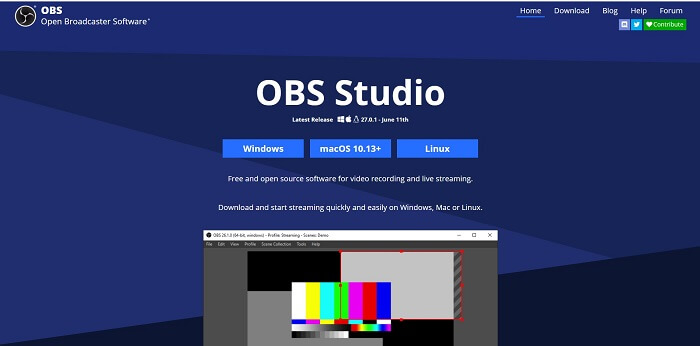
שלב 2. עבור אל ה- סצנות לוח, לחץ על לְהוֹסִיף סמל כדי להוסיף סצנה ואז שם לה לחץ בסדר להמשיך.
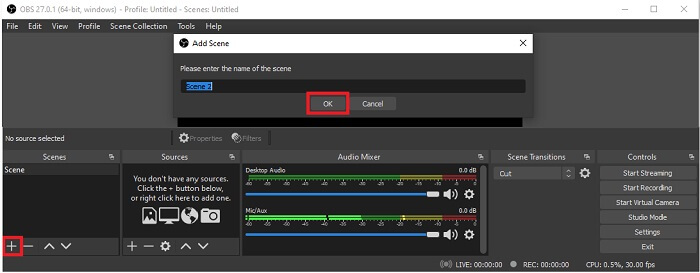
שלב 3. המשך ללוח המקור. לחץ על ועוד סמל ואז יופיעו אפשרויות שונות. להלן כמה אפשרויות בסיסיות שנרשמו כאן. ה לכידת קלט שמע כדי להקליט את הקול שלך במיקרופון. לאחר מכן, לכידת פלט שמע כדי להקליט את הצליל שיוצא למערכת שלך. וה לכידת תצוגה כדי להקליט את כל המסך. לבסוף, לכידת משחק כדי להקליט את המונטאז'ים שלך. נְקִישָׁה בסדר לשמור. לאחר שהכל לאסוף את כל המקורות הדרושים, כוונן את עוצמת הקול ב- מיקסר אודיו הכרטיסייה.
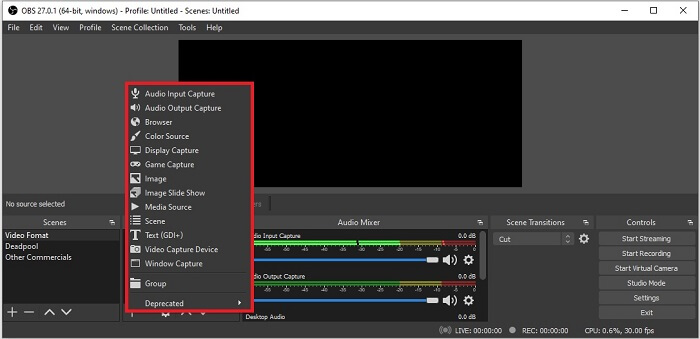
שלב 4. לחץ על הגדרות כפתור מתחת לוח בקרה בצד הימני התחתון של הממשק. לך אל תְפוּקָה לשונית, הגדר את הפורמט והתאם את האפשרויות בהתאם לצרכים שלך. הגדר את האפשרויות האחרות ולחץ בסדר לשמור.
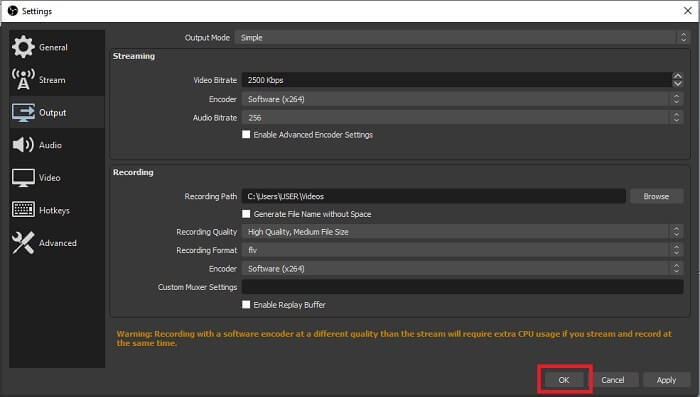
שלב 5. לחץ על התחל להקליט לחצן ולהתחיל להקליט. אותו הדבר כאילו ההקלטה כבר הסתיימה, לחץ על הצד הימני התחתון שבו אתה לוחץ על התחל כדי להקליט. אתה יכול לבדוק את המקליט בסייר הקבצים.
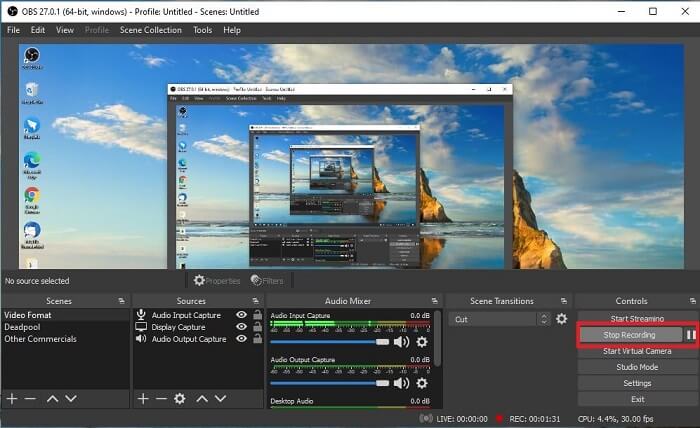
יתרונות
- החליפה שלו להקלטת כל קטעי וידאו וסטרימינג בשידור חי.
- זה לא מציע לך ניסיון חינם. כי זה בחינם.
- מספק הרבה אפשרויות לבחירה.
חסרונות
- לא הבחירה הטובה ביותר למתחילים כי יש הרבה מה להגדיר.
- זה לא תומך בעריכת וידאו אז תצטרך להתקין כלי אחר כדי לערוך. והכלי עצמו הוא 85.6MB שזה האחסון הגדול ביותר שיש למקליט מסך.
חלק 2. שיטה מקוונת ללכידת Blu-ray עם אלטרנטיבה OBS
אולפן OBS הוא אכן בחירה טובה להקלטה והזרמה. אבל לכלי יש הרבה בממשק שלו, ולכן זה טרחה עבור המשתמש החדש להקליט. להלן כלי מקוון חלופי שתוכל להשתמש בו.
מקליט מסך חינם FVC (כלי מקוון)
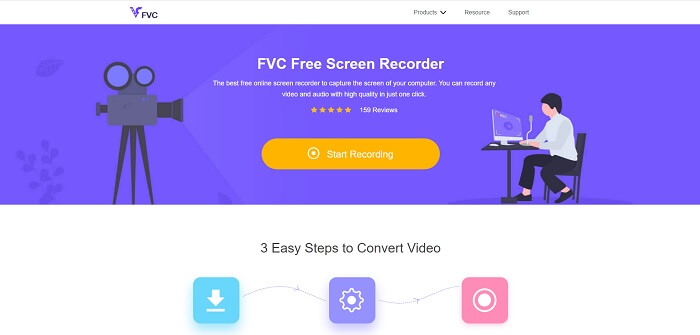
כלי פתוח ללא טרחה עבור המשתמש לנהל אותו הוא מקליט מסך חופשי FVC. זה מתפקד כמו להקליט Blu-ray באולפן OBS, קל יותר לשימוש בגלל סרגל הכלים הצף הניתן לניהול שלו. כלי מפורט זה עוזר לך להקליט כל סט של פלטפורמות אודיו וידאו הזמינות. ועם צלילים ברורים ופלט וידאו בחדות גבוהה שתוכל לשמור ב-Blu-ray. במקום זאת, כדי להוריד קובץ גדול אז השתמש בו פעם אחת, למה שלא תנסה את הכלי המקוון הזה? עכשיו בואו נסייר איך הכלי הזה פועל. להלן כמה שלבים כיצד להשתמש בכלי מקוון זה.
שלב 1. פתח את הדפדפן שלך ובקר https://www.free-videoconverter.net/free-screen-recorder/. לאחר מכן לחץ על התחל להקליט לחצן כדי להפעיל את הכלי המקוון. א בר צף יופיע על המסך שלך לאחר הפעלת הכלי.
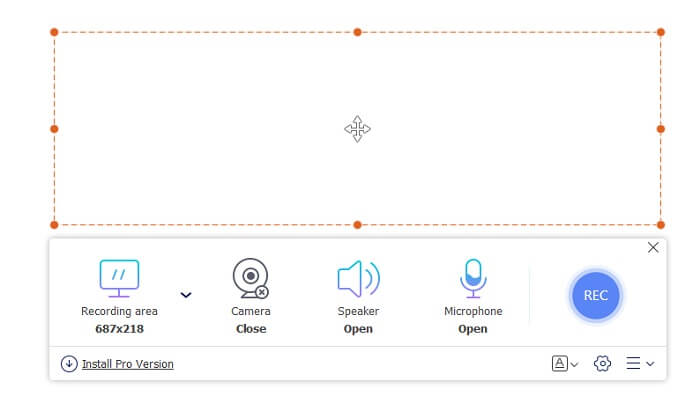
שלב 2. בסרגל הכלים הצף, ישנם 4 פאנלים שונים שאתה יכול לבחור. אתה יכול להתאים את גודל המסגרת או ללחוץ על המסך המלא. לאחר מכן, לחץ על רַמקוֹל סמל על עוצמת הקול של המערכת. כמו כן, תוכל להוסיף את הקול והפנים שלך אם תלחץ כדי לפתוח את מִיקרוֹפוֹן ו מצלמת אינטרנט. אבל אם לא התכוונת להוסיף אותו, תוכל ללחוץ עליו כדי לסגור. לאחר מכן לחץ על הסיבוב REC כפתור להתחיל להקלטה.
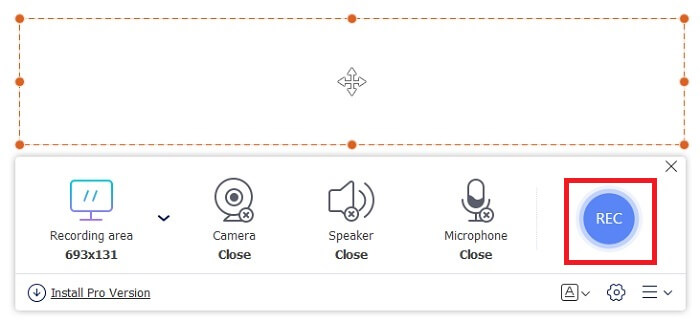
שלב 3. בסיום ההקלטה, לחץ על כיכר לחצן להפסקת ההקלטה. כל ההקלטות שאתה מצלם מופיעות ב- היסטוריה נפתחת. לחץ על הסרטון המוקלט הראשון כי זה האחרון.
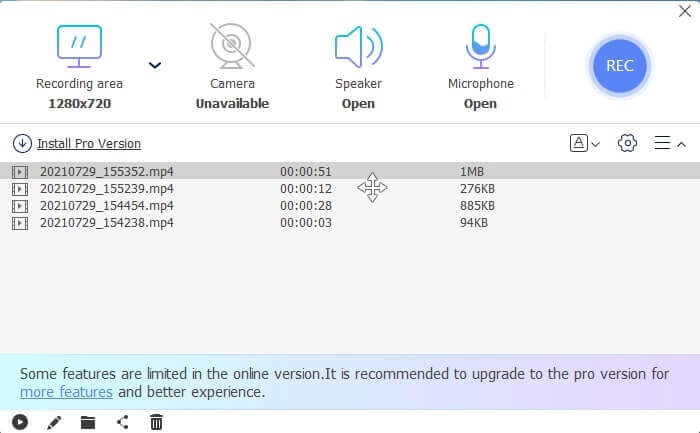
יתרונות
- קוד פתוח בחינם באינטרנט. אין הורדה, אז אין טרחה.
- מקליט המסך הטוב ביותר לשירותים מקוונים התומך בכל הפלטפורמות.
- קל לשימוש בגלל ההוראה הנקודתית של הכלי.
חסרונות
- הוא צריך חיבור לאינטרנט כדי שהכלי יפעל.
- תכונות פרימיום אינן נתמכות בחינם.
חלק 3. תחליף OBS הטוב ביותר להקלטת סרטי Blu-ray
תקליט Blu-ray נוסף הטוב ביותר ב-OBS Studio הוא מקליט מסך FVC זה. אם אתה רוצה להקליט באופן מקוון ולא מקוון וזמין לכל הפלטפורמות אז זה בשבילך.
מקליט מסך FVC
שלא כמו OBS Studio הכלי הזה ידידותי למשתמש עם סרגל כלים שניתן לניהול. מקליט מסך FVC הוא אחת החלופות הטובות ביותר להקלטה. הוא כולל תכונות כמו ל-OBS שהן יותר נקודתיות וקלות להבנה. לדוגמה, הקלטת מסך, מצלמת אינטרנט, אודיו וסאונד מערכת ועוד רבים אחרים. לכלי זה יש גם את תכונת הנעילה שלו שאין ל-obs. אלא שהכלי הזה הוא בתשלום לשימוש. כמו כן, אם אתה משתמש במקליט מסך זה, אתה עושה את הבחירה הנכונה.
בצע את השלבים שלהלן כיצד להשתמש בכלי זה במלוא היקפו.
שלב 1. לחץ על כפתור ההורדה כדי להתקין את התוכנה ולאחר מכן הגדר את ההעדפה הרצויה לחץ על סיום כדי להמשיך. אז הכלי יופעל.
הורדה חינמיתעבור Windows 7 ואילךהורדה מאובטחת
הורדה חינמיתעבור MacOS 10.7 ואילךהורדה מאובטחת
שלב 2. לחץ על רשם וידיאו. לאחר מכן יופיעו 4 פאנלים שונים. בחלונית הראשונה, תוכל להתאים את גודל המסגרת כדי לשנות את יחס הגובה-רוחב או ללחוץ על מלא כדי להקליט את כל התצוגה. הפאנל השני מצלמת אינטרנט נועד להקליט את הפנים שלך בזמן הקלטת מסך. הפאנל הבא הוא צליל מערכת להקלטת השמע של המערכת. לבסוף, א מִיקרוֹפוֹן להזנת הצלילים שלך לסרטון. נְקִישָׁה צורת הדיסק כפתור להתחיל להקלטה.
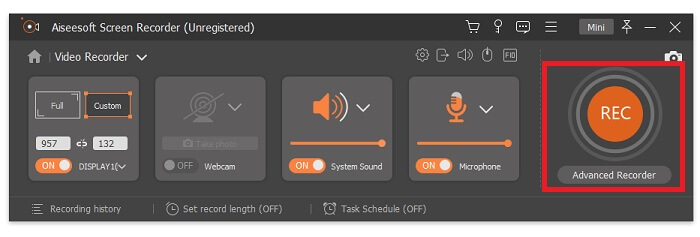
שלב 3. אם הקלטת הווידאו הסתיימה לחץ על כיכר כפתור כדי לעצור. לחץ על לְשַׂחֵק לחצן כדי להפעיל את הסרטון המוקלט.
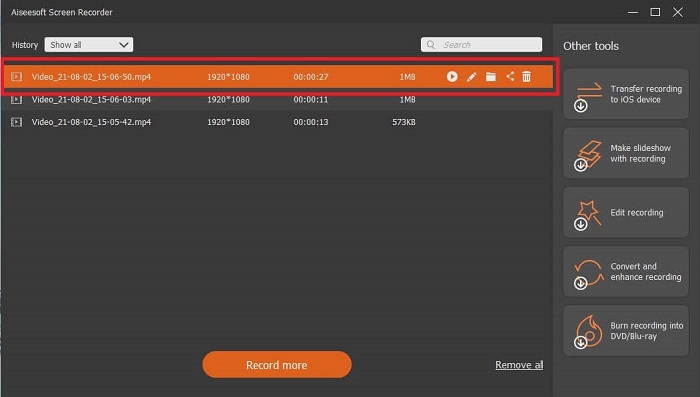
יתרונות
- יש לו תכונה ייחודית זו של מה שאנו מכנים מסך נעילה כדי למנוע הפרעות בזמן ההקלטה.
- זה יכול להקליט במשך 24 שעות ללא כל הפרעה בתפקוד אודיו-ווידאו.
- אחסון וידידותי למשתמש בגלל פורמט הנתונים הדחוס שלו ומידע קל לביצוע.
חסרונות
- כדי לרכוש אותו צריך לשלם בין אם חודש, שנה או לכל החיים.
- צריך להוריד מהאתר כדי להשתמש בו.
לקריאה נוספת
1. הקלט וידאו מסך עם נגן מדיה VLC
2. הקלט מסך עם אודיו ב-Mac באמצעות QuickTime
חלק 4. שאלות נפוצות של הקלטת Blu-ray באולפן OBS
מה ההבדל בין Blu-ray, DVD ותקליטורים?
ההבדל העיקרי בין כל פורמט דיסק אופטי הוא הפלט והאחסון שהוא יכול לאחסן בעצמו. הוא קובע שתקליטור יכול לאחסן עד 700 מגה-בייט של קובץ, DVD יכול לאחסן עד 4.7 ג'יגה-בייט של נתונים, בעוד שב-Blu-ray יכול לאחסן עד 25 ג'יגה-בייט. במקרים מסוימים, Blu-ray דו-שכבתי יכול להחזיק 50GB של נתונים. יש לו גם שכבת דיסק משולשת ושכבה מרובעת.
האם OBS הוא כלי חינמי? האם זה בטוח להוריד?
כן, OBS Studio הוא כלי ללא עלות ללא חיובים נסתרים. כמו כן, אתה יכול להוריד אותו בכל הפלטפורמות השונות. עוד כן, זה בטוח מפני תוכנות זדוניות, וירוסים, תולעים, חוטפי דפדפן ועוד.
אילו רכיבי Codec וידאו תומכים ב-Blu-ray?
לווידאו: MPEG-2, MPEG-4 AVC ו-SMPTE VC-1.
לאודיו: ליניארי PCM (LPCM), Dolby Digital® (DD), Dolby Digital® Plus (DD+), Dolby® TrueHD, DTS Digital Surround® ו-DTS-HD®.
סיכום
אחרי הכל, בסופו של יום מקליטי מסך שימושיים בגלל היכולת שלהם. OBS היא בחירה טובה להקלטה אבל בגלל אפשרויות שונות, זה גורם למשתמש לנחש ולשאול אם הוא עושה את זה נכון. אבל בגלל הרשימה מקוונת ולא מקוונת שתומכת בכל הפלטפורמות השונות. עכשיו יש לך את כוח הבחירה. לבחור מה הכי טוב בשבילך.
כמו מקליט מסך FVC. זהו כלי ידידותי למשתמש ונקודתי שעוזר למשתמש להקליט בכל זמן ובכל מקום. למרות שזהו כלי בתשלום לשימוש. ובכל זאת, זה שווה כל שקל שמוציאים. זכור לא להלחיץ את עצמך עם הקשה לשימוש אם הקל לשימוש יכול להשתפר.



 ממיר וידאו אולטימטיבי
ממיר וידאו אולטימטיבי מקליט מסך
מקליט מסך



